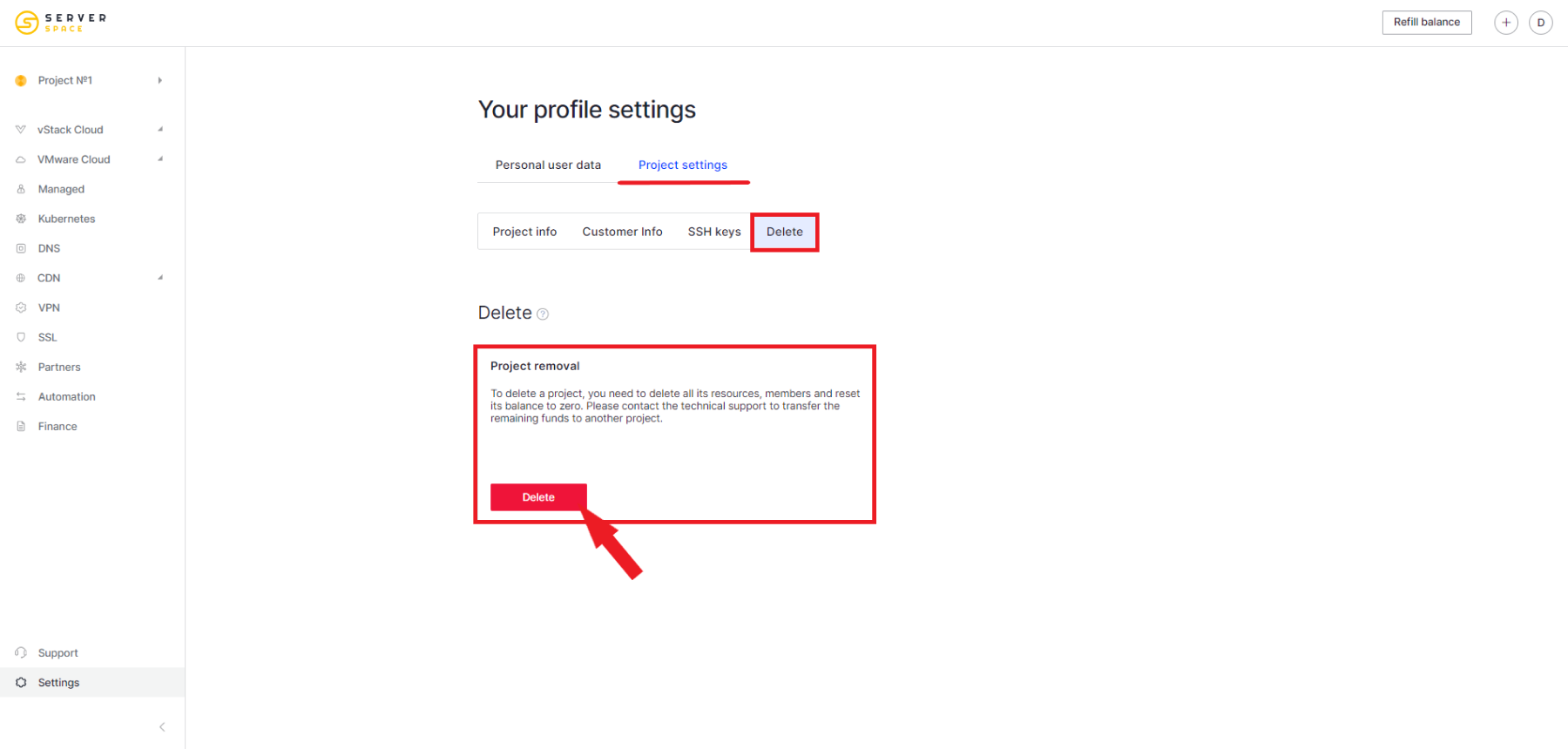Kayıt olduktan sonra, kullanıcı sınırsız sayıda proje oluşturabileceği bir hesaba erişim elde eder. Bunlar nedir ve nasıl yönetilir?
Projeler nedir?
Projeler, bir hesap sahibinin kaynaklar üzerinde işbirliği yapmaları için diğer kullanıcılara kontrol panellerine tam veya sınırlı erişim izni vermesine olanak tanır.
Projeler iki türden oluşmaktadır:
- Personal project (Kişisel proje)
Böyle bir proje, hesap kaydının ardından otomatik olarak oluşturulur, kullanıcı projeye tam erişime sahiptir. Gerekirse paylaşılabilir.
- General project (Genel proje)
Bu tür projeler, diğer kullanıcılarla ortak çalışma sağlamak için bir kullanıcı tarafından oluşturulabilir.
Proje sahibi, bir proje üyesi eklemekte ve 3 rolden birini seçmekte serbesttir: sahip, yönetici veya muhasebeci:
- Owner (Sahibi)
Rol varsayılan olarak hesap sahibine atanır, daha sonra bu kişi rolü başka herhangi bir üyeye atayabilir. Bu rol kontrol paneline tam erişim sağlar
- Administrator (Yönetici)
Burada kullanıcı proje üyelerini ekleyemez ve hariç tutamaz, ayrıca "Sahip" (owner) rolünü etkileyemez (ekleme, silme, aktarma vb.) Aksi takdirde, bu rol sahip ile aynı yeteneklere sahiptir.
- Accountant (Muhasebeci)
Bu rolün yalnızca finansal bilgiler içeren sekmelere erişimi olacaktır: " Partners", "Billing", "Support" ve "Legal Entity Settings". Bu rol aynı zamanda tüm proje katılımcılarını da görebilir.
Proje oluşturma
Kontrol panelinde bir hesap ve/veya yetkilendirme oluşturduktan sonra, Serverspace logosu ve otomatik olarak oluşturulan kişisel proje sol üst köşede görüntülenecektir. Bir projeyi paylaşmak için, kişisel projenin adına tıklayın ve açılır listeden " Add Project" seçeneğini seçin:
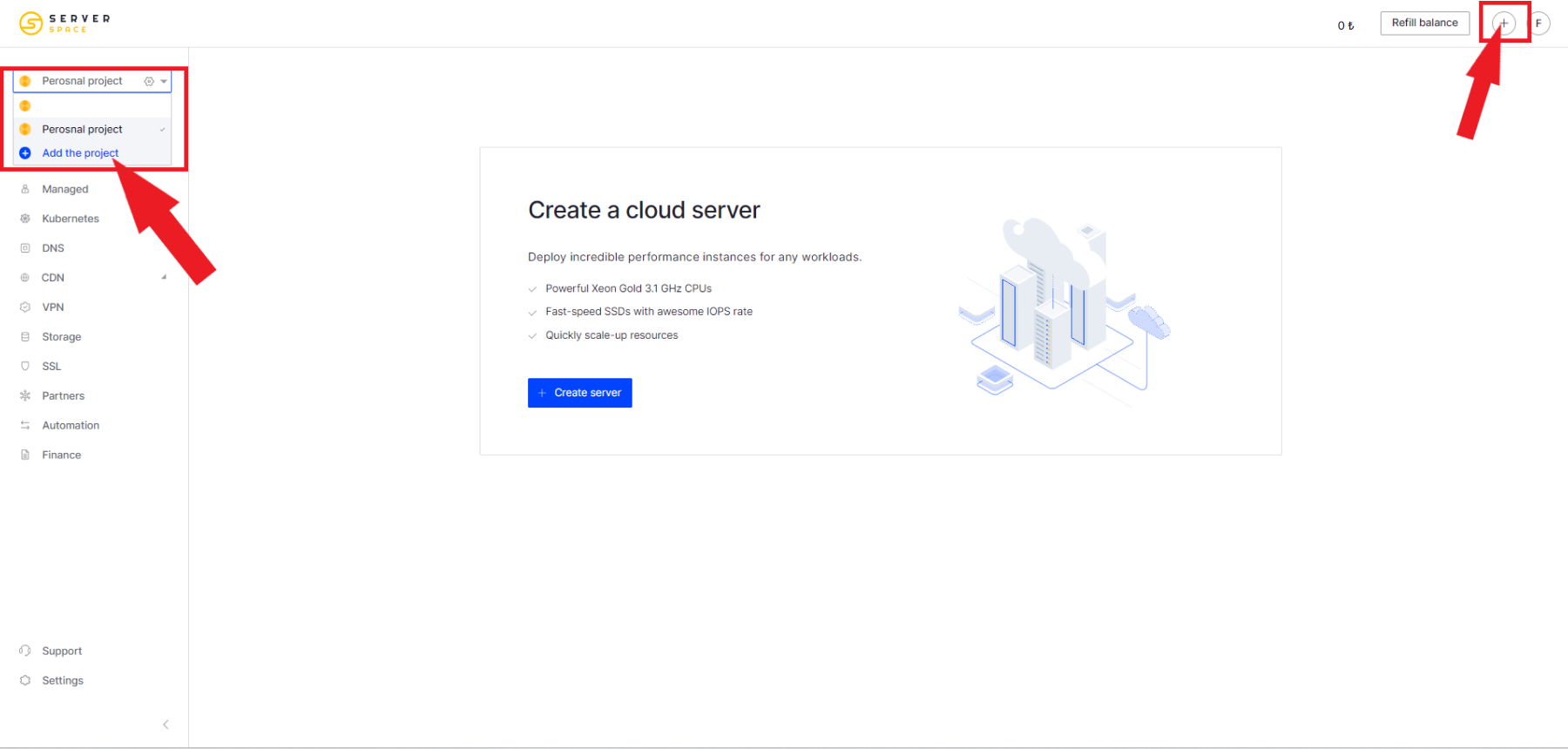
Ardından, mevcut bir kişisel projeyi paylaşılan bir projeye dönüştürebilir veya yeni bir proje oluşturabilirsiniz.
Proje için bir ad ve gerekirse logosunu seçin ve proje oluştur'a tıklayın:
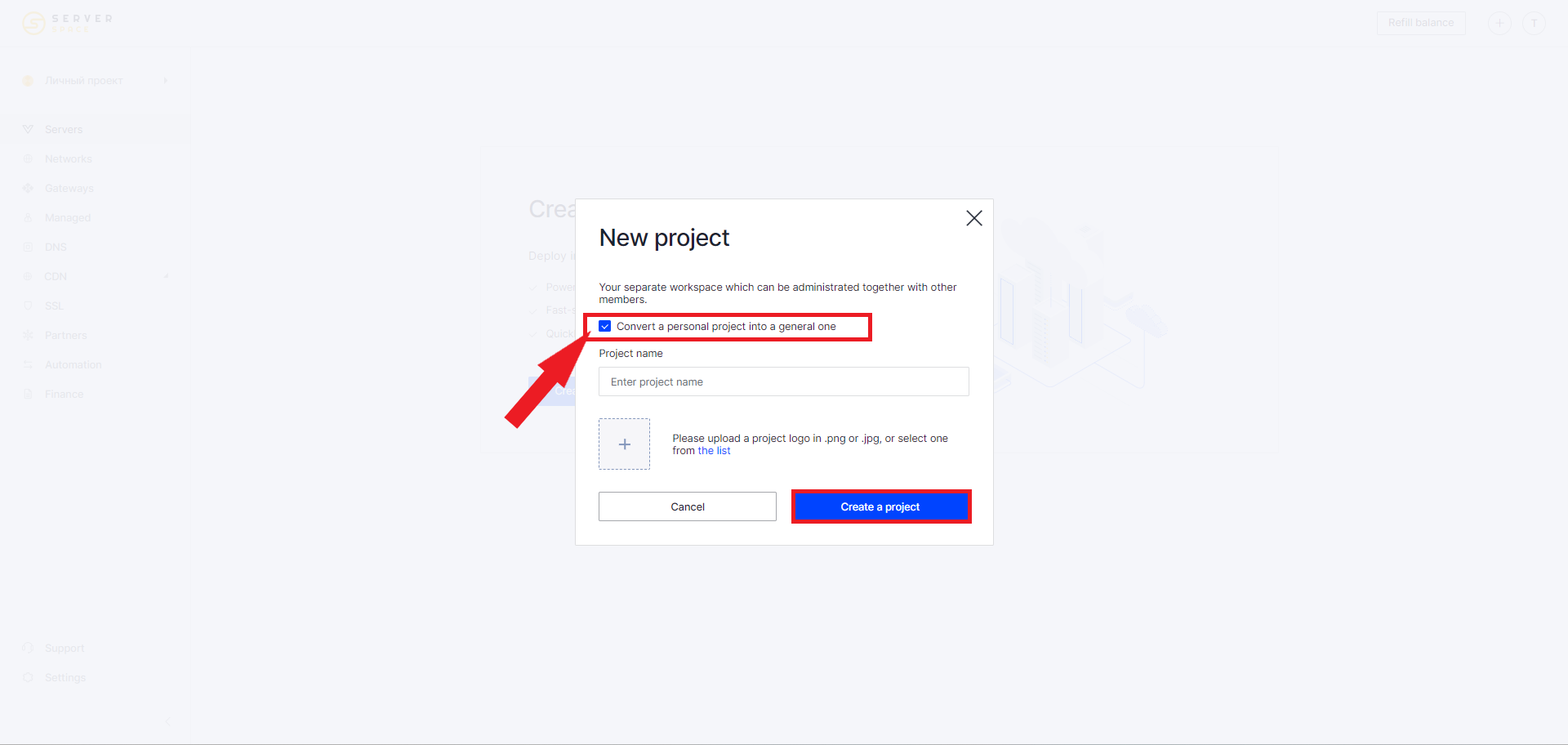
Bir proje oluşturduktan sonra, proje ayarları menüsü ile karşılaşacaksınız. Daha sonra her sekmeye ayrı ayrı bakacağız.
Proje yönetimi
Proje detayları
Burada proje adını değiştirebilir, yeni bir üye ekleyebilir veya mevcut bir üyeye erişimi düzenleyebilirsiniz.
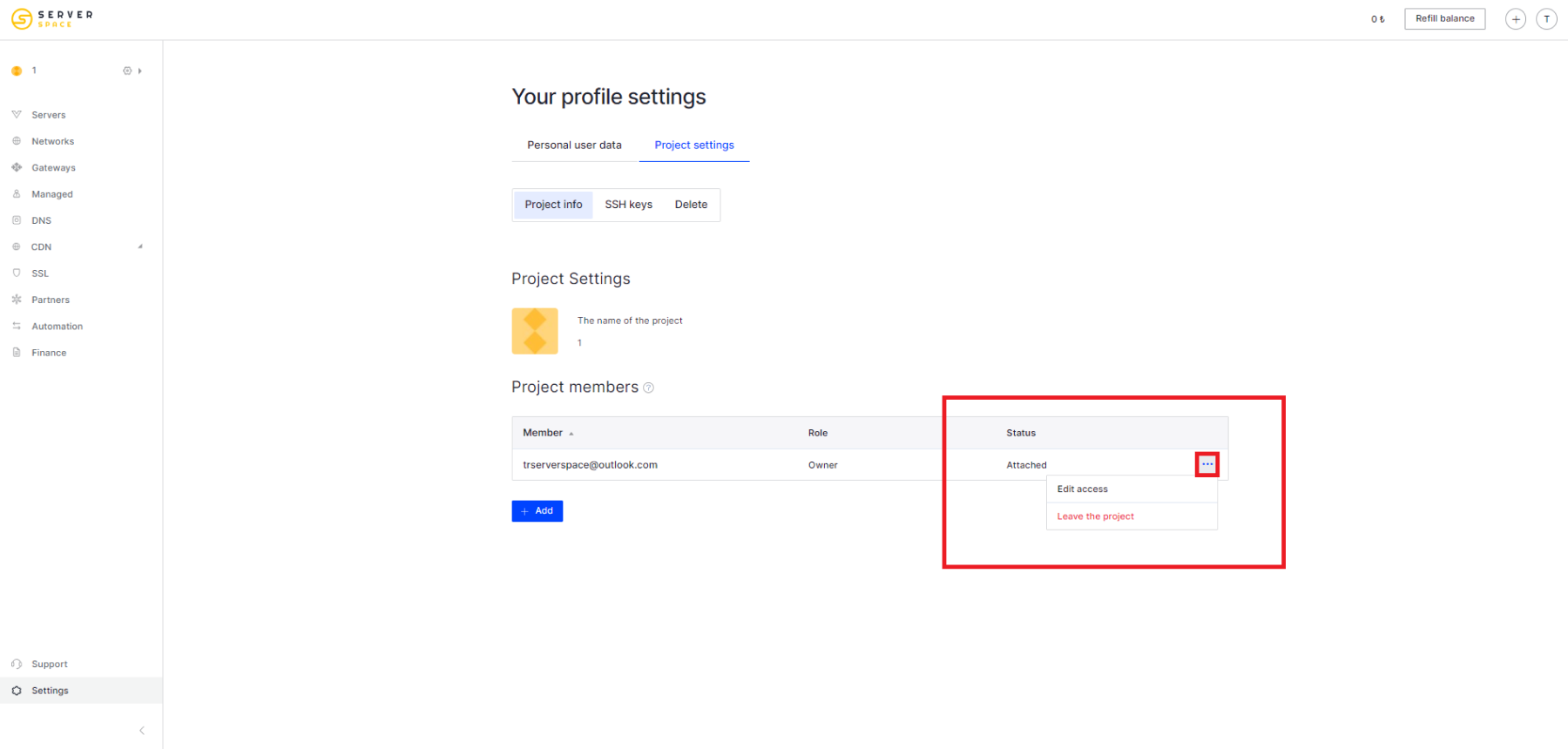
Proje adını üzerine tıklayarak değiştirebilirsiniz:
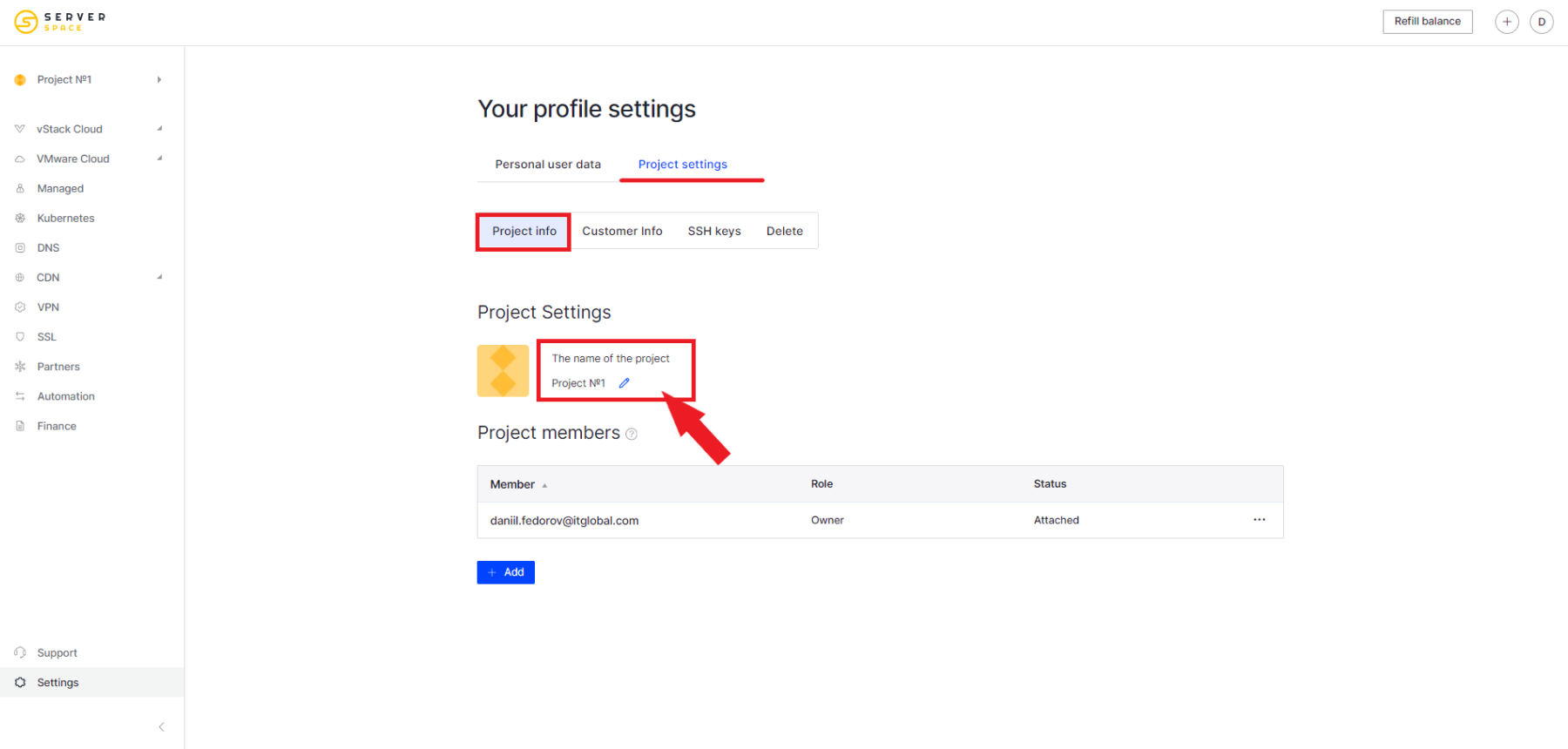
Yeni bir üye eklemek için sayfanın altındaki " Add" (Ekle) düğmesine tıklayın:
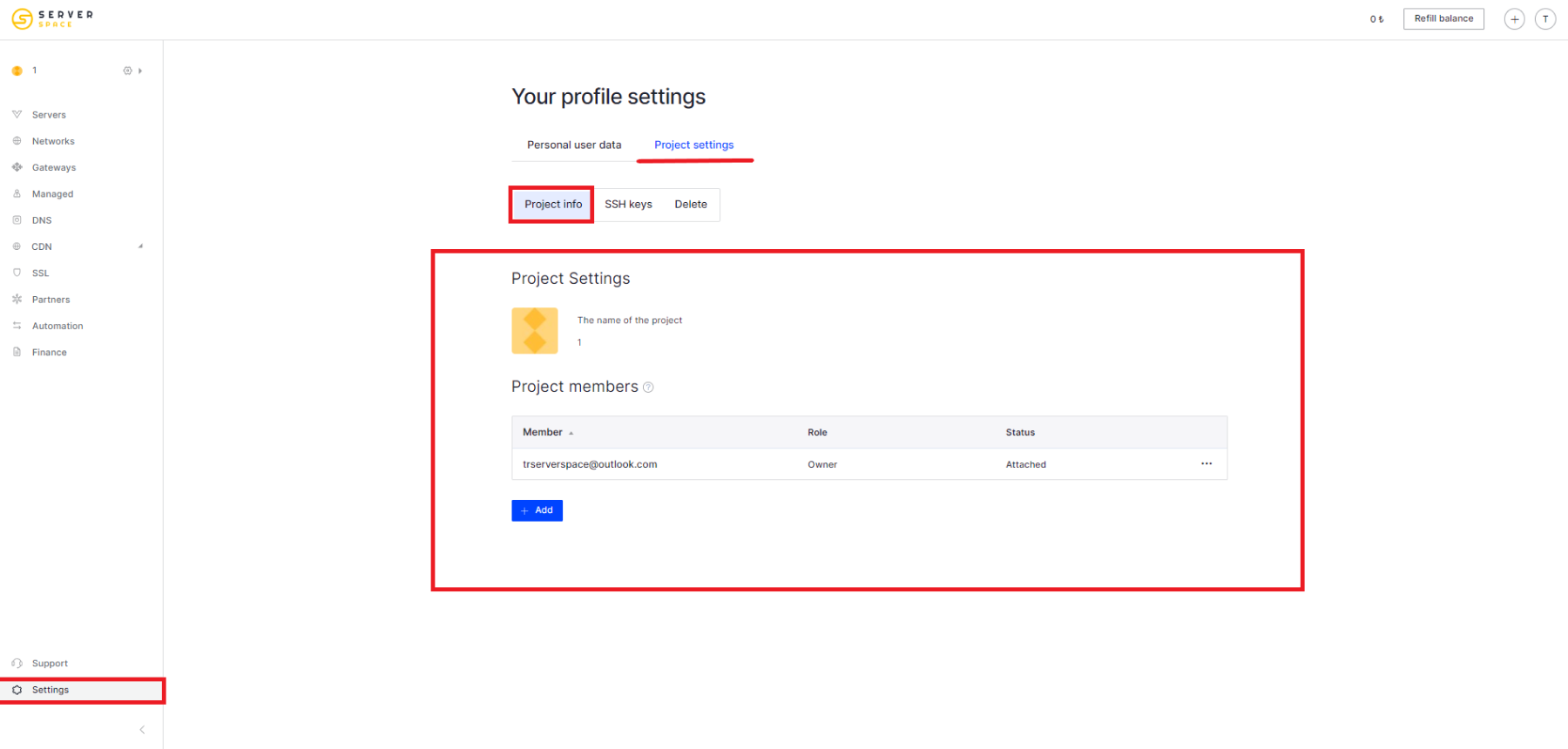
Ardından yeni kullanıcının e-posta adresini ve rolünü belirtmeniz gerekir:
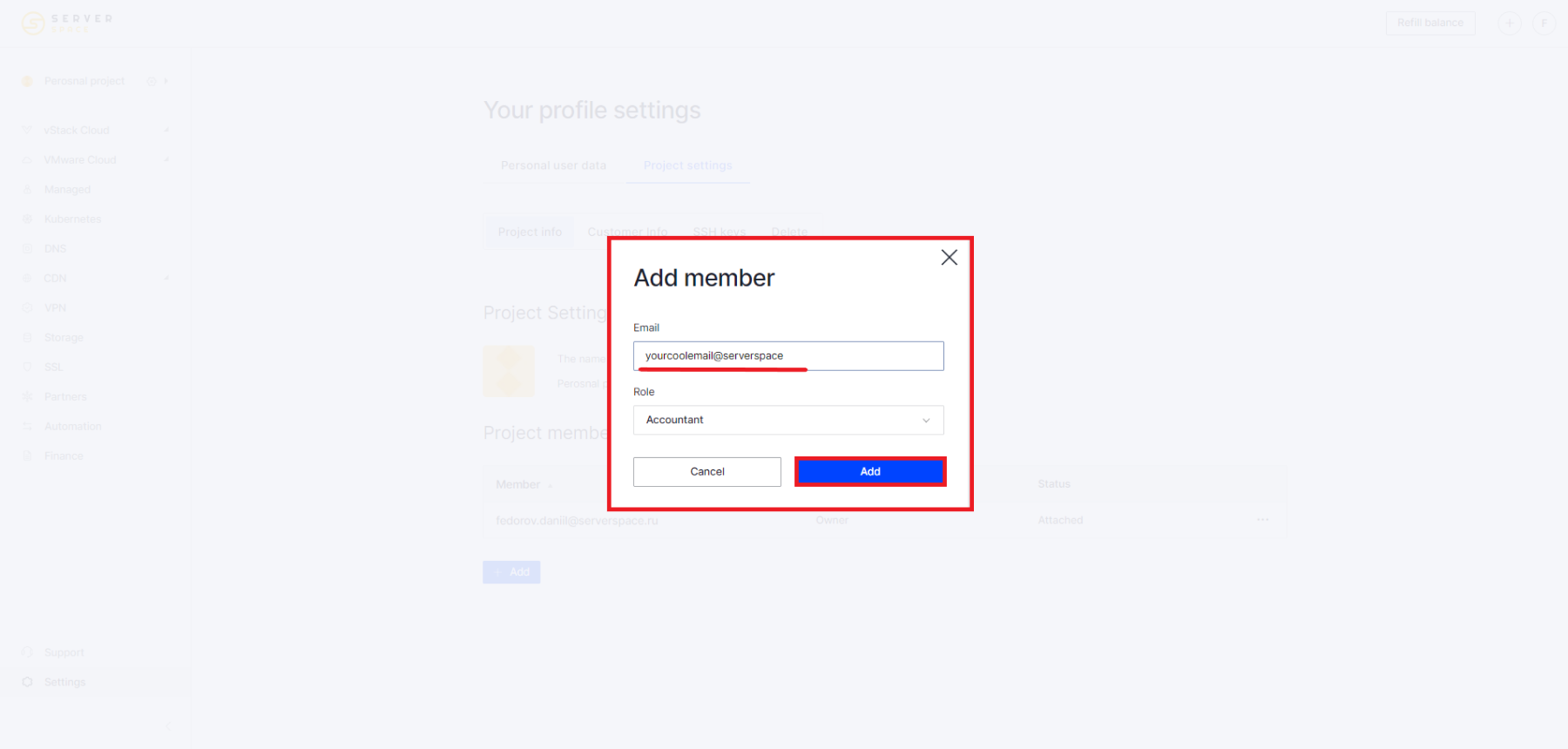
Yeni proje katılımcısı listede görünecektir.
Onaylamak için, eklenen katılımcının kontrol panelinde oturum açması gerekir. Projeler listesinde yeni projeyi seçmeli ve katılımını onaylamalıdır.
Proje katılımcılarını yönetme
Bir proje katılımcısıyla etkileşime geçmek için katılımcının sağındaki üçlüye tıklayın:
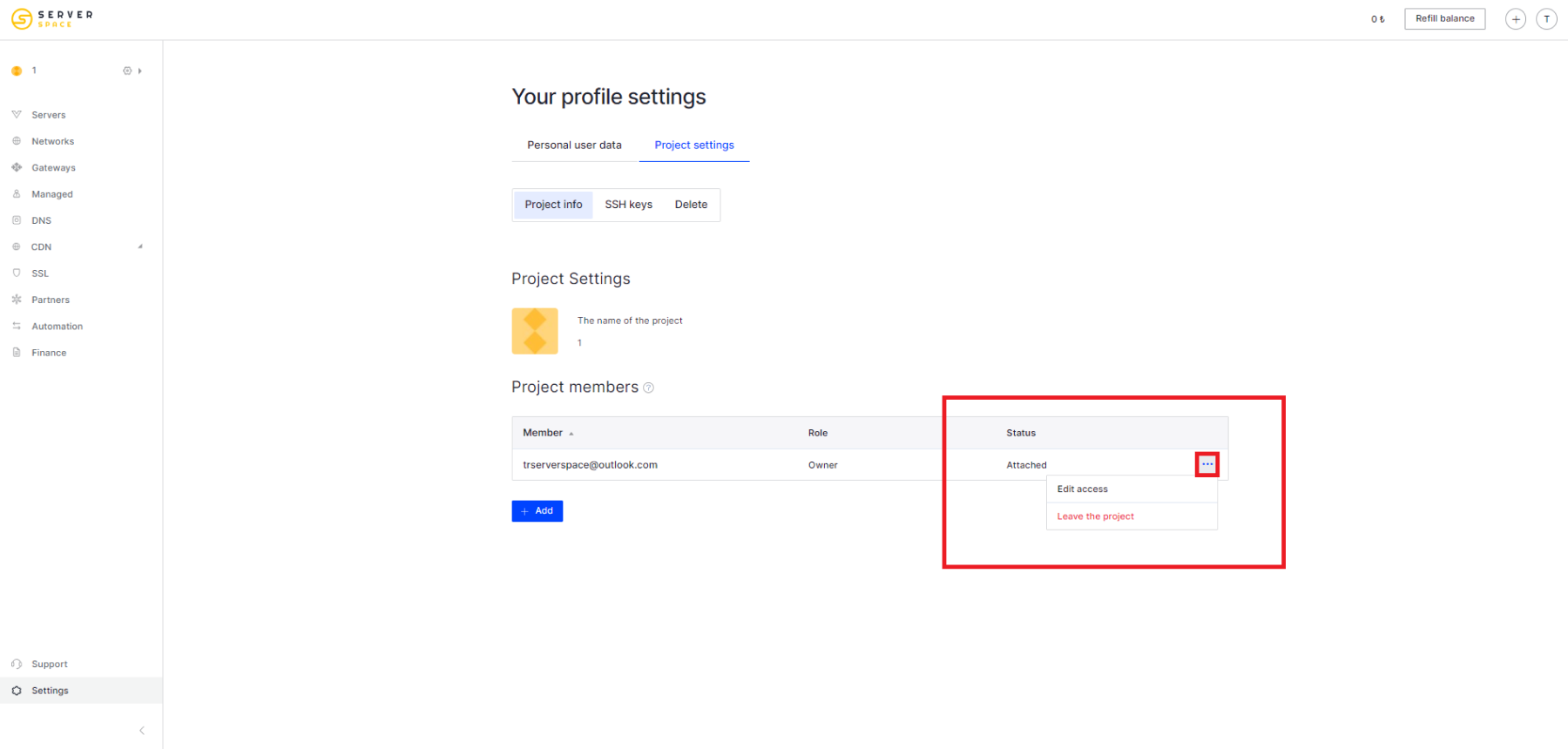
Aynı menü aracılığıyla katılımcının erişimini kontrol edebilirsiniz.
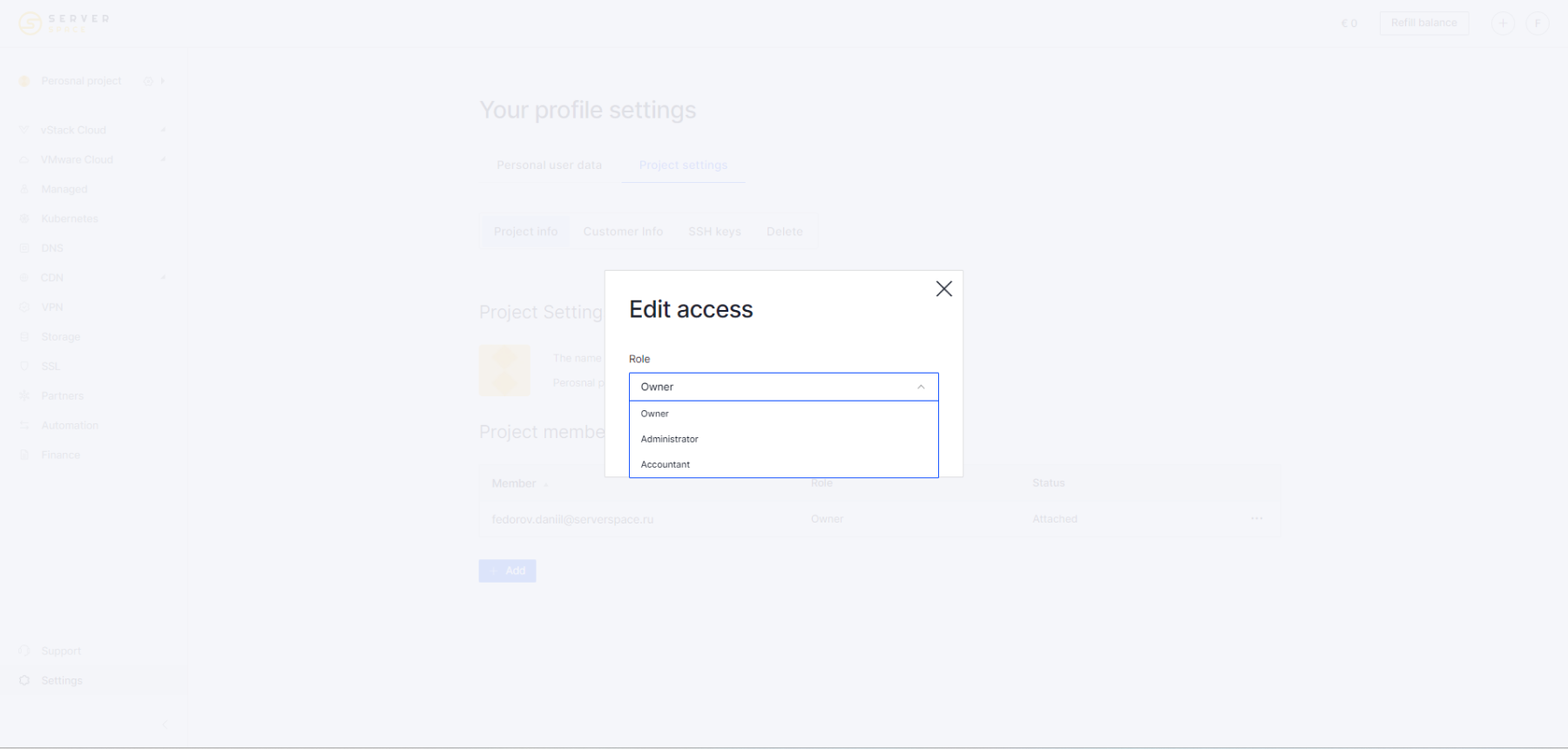
SSH-keys
Bu sekmede yeni bir SSH anahtarı ekleyebilir veya mevcut olanları yönetebilirsiniz. " Add SSH key" butonuna tıklayarak ekleyebilirsiniz:
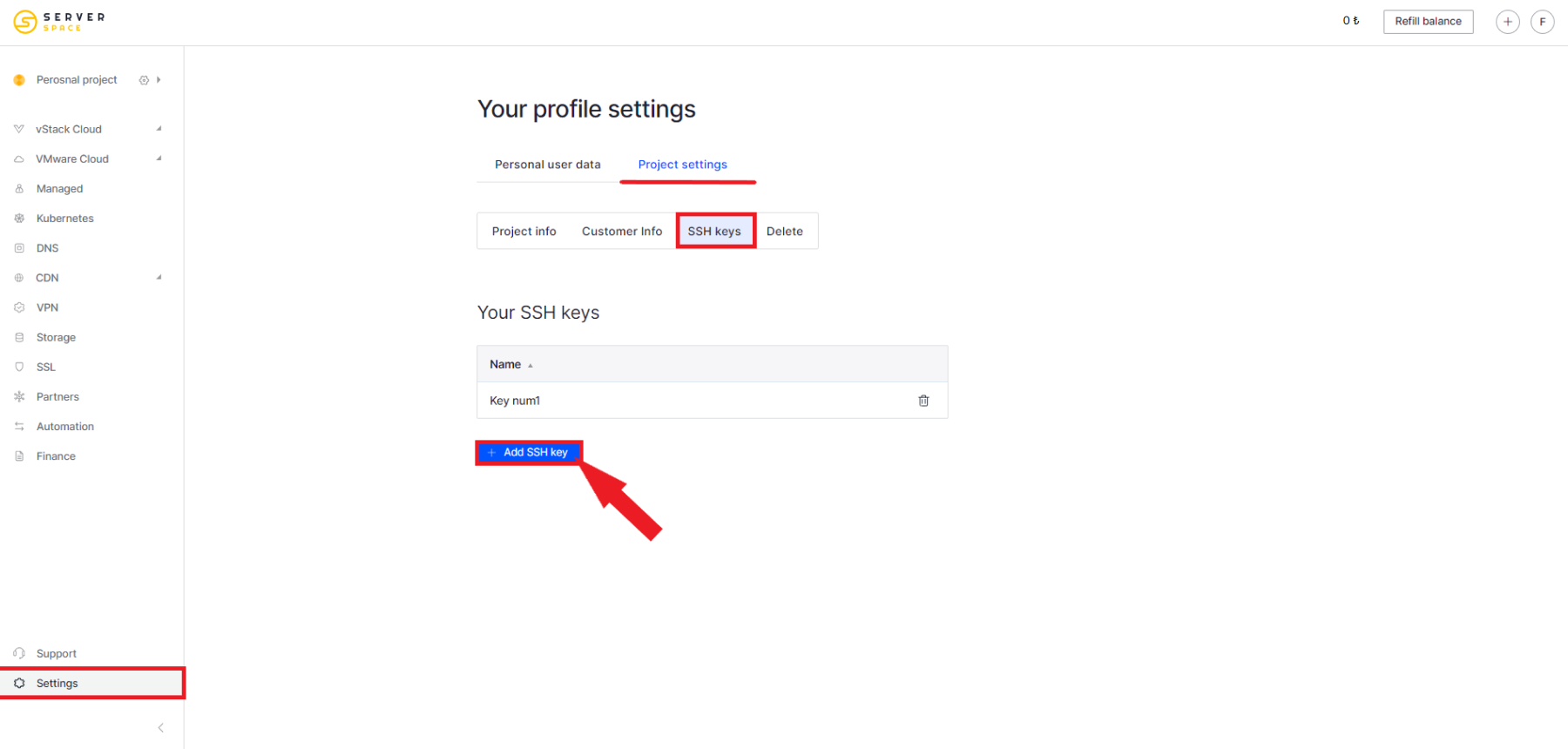
Ardından mevcut bir anahtarı eklemeniz ya da yeni bir anahtar oluşturmanız istenecektir:
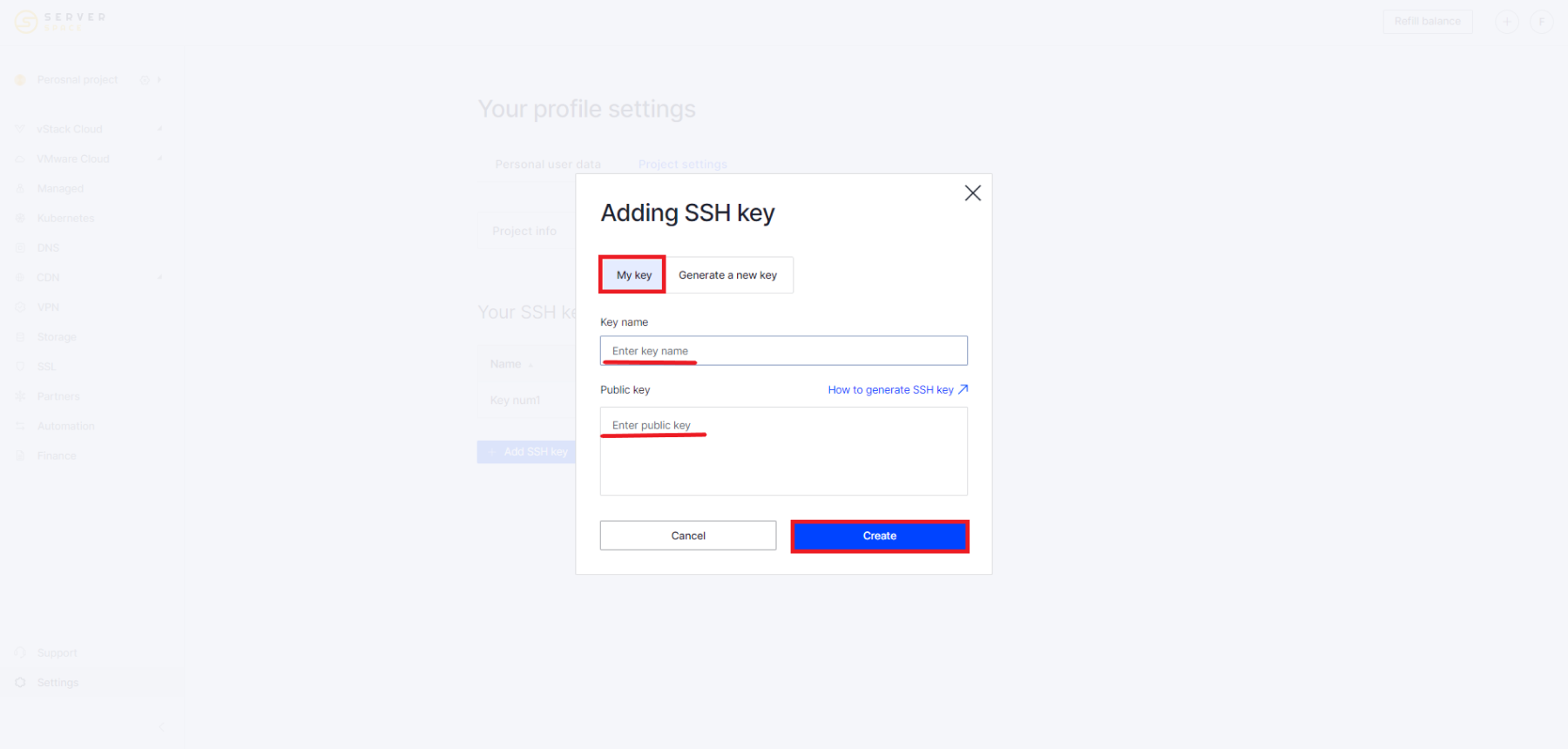
Anahtar listede görünecektir ve onu yönetebilirsiniz: örneğin, silmek için anahtar adının sağındaki çöp kutusu simgesine tıklayın.

Proje silme
Burada ilgili düğmeye tıklayarak bir projeyi silebilirsiniz